三星 s4 如何手机刷机?
S4手机刷机是一个相对复杂但可以按照步骤进行的过程,以下是详细的刷机指南,包括准备工作、刷机步骤以及注意事项:

| 序号 | 关键步骤 | 详细描述 |
|---|---|---|
| 1 | 备份数据 | 在开始刷机之前,务必备份手机内的重要数据,如联系人、短信、照片等,以防数据丢失。 |
| 2 | 下载工具和ROM包 | 根据手机型号下载官方固件或ROM定制版,同时下载Odin3等刷机工具,确保ROM包的固件号高于手机当前固件号,以避免系统不稳定。 |
| 3 | 开启USB调试模式 | 在手机设置中找到开发人员选项,勾选USB调试,并使用数据线连接电脑与手机。 |
| 4 | 进入Download Mode | 关机后,同时按住音量减小键、HOME键和电源键,直到出现警告画面后,按音量增大键继续,进入Download模式。 |
| 5 | 连接电脑并启动Odin3 | 将手机通过数据线连接到电脑,并打开Odin3刷机工具。 |
| 6 | 导入ROM文件 | 在Odin3界面中,点击AP/PDA按钮,选择已下载好的ROM包压缩文件,如果ROM包为多个文件,需在对应的项目内选择相关文件。 |
| 7 | 开始刷机 | 点击Start按钮,等待刷机工具提示PASS,表示刷机完成,过程中请保持手机和电脑的连接稳定。 |
| 8 | 重启手机 | 刷机完成后,手机会自动重启,重新进入正常的开机状态,此时系统已更新至刷机后的版本。 |
注意事项
- 电量充足:确保手机电量大于50%,避免因电量不足导致刷机失败或损坏手机硬件。
- 可靠ROM:优先选择官方ROM或可靠的定制ROM,避免下载来路不明的ROM,以防手机感染病毒或出现异常。
- 谨慎操作:刷机有一定风险,可能导致数据丢失或手机变砖,请务必仔细阅读刷机教程,并确保了解每一步的操作,如果不熟悉刷机过程,建议寻求专业人士的帮助。
FAQs
Q1: 刷机过程中手机无法被电脑识别怎么办?
A1: 首先检查USB线是否完好,尝试更换USB端口或数据线,确保手机已正确进入Download模式,并且电脑上已安装正确的驱动程序,如果问题依旧存在,可以尝试重启电脑和手机,或者重新安装驱动程序。

Q2: 刷机后手机无法正常开机怎么办?
A2: 如果刷机后手机无法正常开机,可能是由于ROM包不兼容或刷机过程中出现了错误,此时可以尝试重新刷入官方固件以恢复手机,如果问题依旧存在,建议将手机送至专业

版权声明:本文由环云手机汇 - 聚焦全球新机与行业动态!发布,如需转载请注明出处。


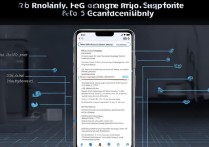


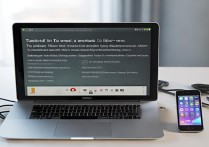






 冀ICP备2021017634号-5
冀ICP备2021017634号-5
 冀公网安备13062802000102号
冀公网安备13062802000102号